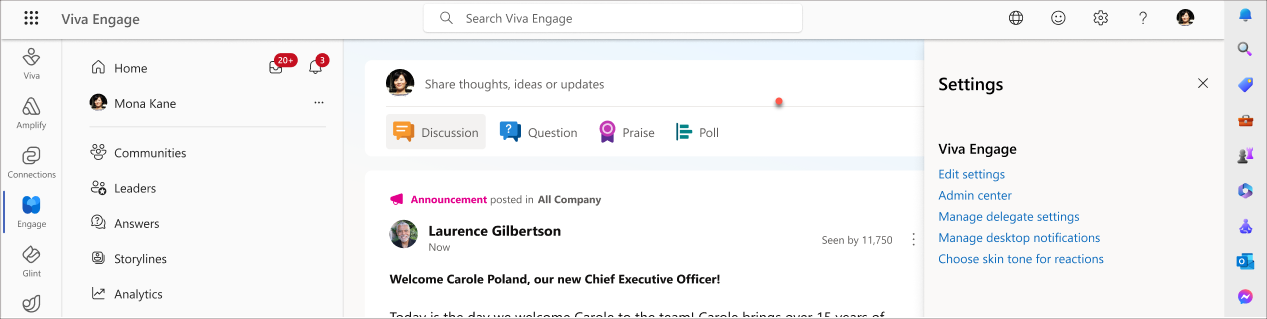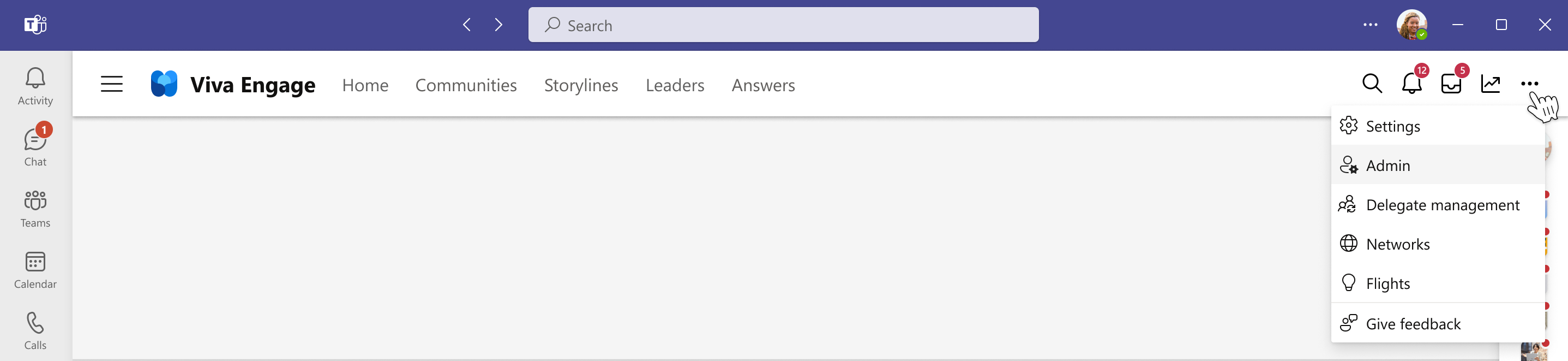Viva Engage 管理中心概述
可在 Viva Engage 管理中心设置租户、管理安全性和合规性,并在组织内建立参与度。
在管理中心中,可以:
- 设置和自定义 Engage 网络、使用策略和用户权限。
- 管理组织的数据保留和导出计划。
- 分配管理员角色以确定谁为组织管理 Engage。
- 探索用于管理 Viva Engage 中的核心功能和高级功能的选项。
访问 Viva Engage 管理中心
若要访问 Viva Engage 管理中心,必须分配有以下管理员角色之一:Microsoft 365 全局管理员、Engage 管理员、Answers 管理员、网络管理员、已验证管理员或公司通信者。
若要打开管理中心,请转到 Web 上的 Viva Engage 管理中心,然后从顶部导航菜单的齿轮图标中选择 “管理中心”。